Kiedy po raz pierwszy zaczniesz korzystać z systemu Windows 8, zrobisz toporuszać się po kafelkach aplikacji na ekranie startowym metra. Możesz także chcieć usunąć niektóre lub większość z nich. Nawet jeśli zdecydujesz się zachować wszystkie domyślne kafelki, nadal będziesz w stanie pomieścić niepotrzebne kafelki z zainstalowanych aplikacji, a konieczność ich usuwania jeden po drugim nie sprawi, że Twój dzień będzie produktywny. Usuwanie wielu kafelków jednocześnie nie jest trudne, wystarczy przytrzymać klawisz Ctrl podczas wybierania aplikacji. Aplikacje są wybierane poprzez kliknięcie ich prawym przyciskiem myszy, a opcja na poziomym pasku zmieni się w celu dostosowania do wybranych opcji.
Przytrzymaj klawisz Ctrl i kliknij prawym przyciskiem myszykafelki, zaznaczenie pojawi się na każdym wybranym kafelku. Możesz nacisnąć klawisz Escape, aby usunąć wszystkie zaznaczenia, lub ponownie kliknąć aplikację prawym przyciskiem myszy, trzymając jednocześnie klawisz Ctrl, aby odznaczyć ten kafelek aplikacji.

Po wybraniu tylko jednej aplikacji na poziomym pasku (u dołu ekranu) pojawia się kilka opcji, ale po wybraniu kilku różnych aplikacji opcje są ograniczone do tylko dwóch: Odepnij od początku i Wyczyść zaznaczenie. Kliknij Odepnij od początku aby usunąć wybrane kafelki (nie spowoduje to odinstalowania aplikacji) lub kliknij Wyczyść wybór aby odznaczyć wszystkie aplikacje.
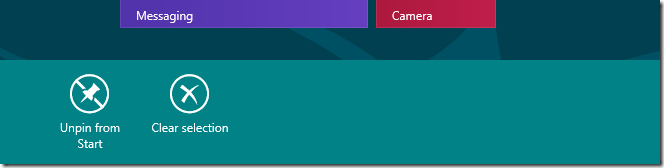
Jak powiedzieliśmy, nie ma w tym nic. Aplikacje można dodać ponownie, przypinając je do menu Start, abyś nie musiał się martwić o spowodowanie nieodwracalnych szkód.
Aktualizacja: Jak zauważył jeden z czytelników w komentarzach, nie ma potrzeby przytrzymywania klawisza Ctrl, możesz kliknąć prawym przyciskiem myszy i wybrać dowolną liczbę kafelków.













Komentarze